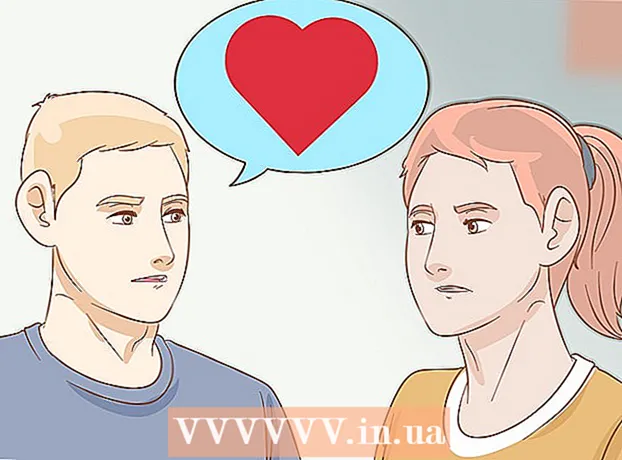Autor:
Roger Morrison
Data E Krijimit:
23 Shtator 2021
Datën E Azhurnimit:
1 Korrik 2024
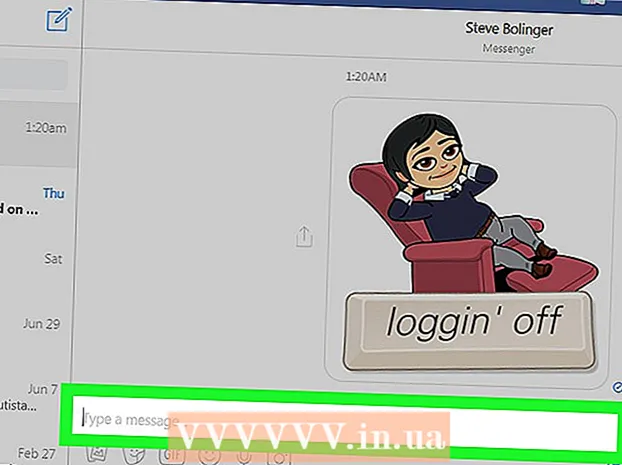
Përmbajtje
- Të shkelësh
- Metoda 1 nga 3: Në një iPhone ose iPad
- Metoda 2 e 3: Në një Android
- Metoda 3 e 3: Në një kompjuter
- Këshilla
Kjo wikiHow ju mëson se si të kopjoni një Bitmoji nga një aplikacion celular ose një shtesë e Chrome në mënyrë që ta ngjisni atë si një imazh.
Të shkelësh
Metoda 1 nga 3: Në një iPhone ose iPad
 Hapni Bitmoji. Theshtë ikona e gjelbër me një flluskë të bardhë fjalimi që shkel syrin në ekranin tuaj.
Hapni Bitmoji. Theshtë ikona e gjelbër me një flluskë të bardhë fjalimi që shkel syrin në ekranin tuaj.  Trokitni lehtë mbi Bitmoji që dëshironi të kopjoni. Për ta gjetur, përdorni ikonat në fund të ekranit për të parë kategori të ndryshme, pastaj lëvizni poshtë për të parë të gjitha opsionet.
Trokitni lehtë mbi Bitmoji që dëshironi të kopjoni. Për ta gjetur, përdorni ikonat në fund të ekranit për të parë kategori të ndryshme, pastaj lëvizni poshtë për të parë të gjitha opsionet.  Trokitni lehtë mbi Kopjo. Iconshtë ikona e tretë nga e majta në rreshtin e dytë të ikonave. Kjo kopjon imazhin në clipboard të pajisjes suaj.
Trokitni lehtë mbi Kopjo. Iconshtë ikona e tretë nga e majta në rreshtin e dytë të ikonave. Kjo kopjon imazhin në clipboard të pajisjes suaj.  Vendosni Bitmoji-n tuaj të kopjuar në një aplikacion. Prekni dhe mbani kutinë e tekstit atje ku dëshironi ta ngjisni, pastaj zgjidhni Të rrinë. Për sa kohë që aplikacioni mbështet kopjimin dhe ngjitjen, duhet të shfaqet Bitmoji juaj.
Vendosni Bitmoji-n tuaj të kopjuar në një aplikacion. Prekni dhe mbani kutinë e tekstit atje ku dëshironi ta ngjisni, pastaj zgjidhni Të rrinë. Për sa kohë që aplikacioni mbështet kopjimin dhe ngjitjen, duhet të shfaqet Bitmoji juaj. - Shumica e aplikacioneve sociale si Facebook, WhatsApp dhe Twitter ju lejojnë të ngjitni Bitmoji drejtpërdrejt në një mesazh ose postim të ri.
Metoda 2 e 3: Në një Android
 Hapni Bitmoji. It'sshtë ikona e gjelbër me një sy të bardhë në sirtarin e aplikacionit.
Hapni Bitmoji. It'sshtë ikona e gjelbër me një sy të bardhë në sirtarin e aplikacionit. - Nuk ka asnjë mënyrë reale për të kopjuar një Bitmoji nga aplikacioni Android, por mund ta ruani atë në pajisjen tuaj për ta ndarë me aplikacionet e tjera.
 Trokitni te Bitmoji që dëshironi të ruani. Përdorni ikonat në krye të ekranit për të parë kategoritë e ndryshme, pastaj lëvizni poshtë për të parë të gjitha opsionet.
Trokitni te Bitmoji që dëshironi të ruani. Përdorni ikonat në krye të ekranit për të parë kategoritë e ndryshme, pastaj lëvizni poshtë për të parë të gjitha opsionet.  Rrëshqitni majtas në ikonat e poshtme dhe prekni Ruaj. Optionshtë opsioni i fundit (një ikonë e purpurt me një shigjetë) në listën e ikonave.
Rrëshqitni majtas në ikonat e poshtme dhe prekni Ruaj. Optionshtë opsioni i fundit (një ikonë e purpurt me një shigjetë) në listën e ikonave.  Trokitni lehtë mbi Lejo. Bëni këtë kur të kërkohet të lejoni Bitmoji të ketë qasje te fotot, media dhe skedarët në pajisjen tuaj. Bitmoji tani do të ruhet në një dosje të quajtur "Bitmoji" në pajisjen tuaj.
Trokitni lehtë mbi Lejo. Bëni këtë kur të kërkohet të lejoni Bitmoji të ketë qasje te fotot, media dhe skedarët në pajisjen tuaj. Bitmoji tani do të ruhet në një dosje të quajtur "Bitmoji" në pajisjen tuaj.  Ndani Bitmoji me aplikacionin që keni zgjedhur. Hapat për ta bërë këtë varen nga aplikacioni që po përdorni, por mund ta ndani me çdo aplikacion për ndarjen e imazheve (p.sh. Facebook, Android Messages, WhatsApp, Gmail).
Ndani Bitmoji me aplikacionin që keni zgjedhur. Hapat për ta bërë këtë varen nga aplikacioni që po përdorni, por mund ta ndani me çdo aplikacion për ndarjen e imazheve (p.sh. Facebook, Android Messages, WhatsApp, Gmail). - Hapni aplikacionin me të cilin dëshironi të ndani Bitmoji-n tuaj, pastaj gjeni butonin Bashkangjit - zakonisht duket si një aparat fotografik, shenjë plus (+) ose kapëse letre. Tani do të shihni një listë të dosjeve në pajisjen tuaj.
- Shkoni në dosje Bitmoji. Ju mund të duhet të zgjidhni diçka si "Imazhe Lokale" ose "Pajisja Lokale" për ta gjetur atë.
- Trokitni lehtë mbi Bitmoji për ta zgjedhur.
- Dërgoni mesazhin ose postën.
Metoda 3 e 3: Në një kompjuter
 Hapni Google Chrome. Për të përdorur Bitmoji në kompjuterin tuaj, duhet të instaloni një aplikacion që punon vetëm me Google Chrome. Nëse nuk keni Chrome, shikoni se si të shkarkoni dhe instaloni Google Chrome.
Hapni Google Chrome. Për të përdorur Bitmoji në kompjuterin tuaj, duhet të instaloni një aplikacion që punon vetëm me Google Chrome. Nëse nuk keni Chrome, shikoni se si të shkarkoni dhe instaloni Google Chrome.  Shkarkoni shtesën "Bitmoji për Chrome". Nëse shihni butonin Bitmoji (një ikonë e gjelbër me një flluskë të bardhë fjalimi duke shkelur syrin) në këndin e sipërm të djathtë të Chrome, ju tashmë keni shtesën dhe mund ta kaloni këtë hap. Në raste të tjera, bëni sa vijon:
Shkarkoni shtesën "Bitmoji për Chrome". Nëse shihni butonin Bitmoji (një ikonë e gjelbër me një flluskë të bardhë fjalimi duke shkelur syrin) në këndin e sipërm të djathtë të Chrome, ju tashmë keni shtesën dhe mund ta kaloni këtë hap. Në raste të tjera, bëni sa vijon: - Shko te https://www.bitmoji.com.
- Shkoni poshtë dhe klikoni Shkarkoni për Google Chrome. Shtë një buton i zi në fund të faqes.
- klikoni mbi Shto shtesën (ose shtesën).
- Kur të instalohet, do të shihni ekranin e hyrjes. Futni informacionin e llogarisë tuaj Bitmoji dhe klikoni Regjistrohuni, ose zgjidhni Regjistrohuni në Facebook nëse llogaria juaj është e lidhur me Facebook. Ju duhet të identifikoheni në Facebook nëse nuk e keni bërë tashmë.
 Klikoni në butonin Bitmoji. Theshtë ikona e gjelbër me një shkelje syri të bardhë në këndin e sipërm të djathtë të Chrome.
Klikoni në butonin Bitmoji. Theshtë ikona e gjelbër me një shkelje syri të bardhë në këndin e sipërm të djathtë të Chrome.  Gjeni Bitmoji që dëshironi të kopjoni. Për ta gjetur, klikoni në njërën nga kategoritë e listuara (p.sh. "luv ya", "ditëlindjet", "you rock"), ose vendosni një term kërkimi në kutinë "Search Bitmoji".
Gjeni Bitmoji që dëshironi të kopjoni. Për ta gjetur, klikoni në njërën nga kategoritë e listuara (p.sh. "luv ya", "ditëlindjet", "you rock"), ose vendosni një term kërkimi në kutinë "Search Bitmoji".  Klikoni me të djathtën në Bitmoji. Nëse nuk keni një buton të djathtë të miut, shtypni Ctrl gjatë shtypjes së butonit të majtë të miut.
Klikoni me të djathtën në Bitmoji. Nëse nuk keni një buton të djathtë të miut, shtypni Ctrl gjatë shtypjes së butonit të majtë të miut.  Zgjidhni Kopjo foton. Sigurohuni që të mos zgjidhni aksidentalisht "Kopjo vendndodhjen e imazhit" pasi në të vërtetë nuk do të kopjojë imazhin.
Zgjidhni Kopjo foton. Sigurohuni që të mos zgjidhni aksidentalisht "Kopjo vendndodhjen e imazhit" pasi në të vërtetë nuk do të kopjojë imazhin.  Vendosni Bitmoji në një sit që mbështet imazhe. Pothuajse të gjitha faqet dhe aplikacionet sociale, të tilla si Facebook, Gmail, Twitter dhe Hangouts, ju lejojnë të ngjitni një imazh direkt në një bisedë ose postim. Klikoni me të djathtën (ose Kontrolli+ kliko) ku doni të futni Bitmoji, pastaj zgjidhni Të rrinë.
Vendosni Bitmoji në një sit që mbështet imazhe. Pothuajse të gjitha faqet dhe aplikacionet sociale, të tilla si Facebook, Gmail, Twitter dhe Hangouts, ju lejojnë të ngjitni një imazh direkt në një bisedë ose postim. Klikoni me të djathtën (ose Kontrolli+ kliko) ku doni të futni Bitmoji, pastaj zgjidhni Të rrinë. - Ju gjithashtu mund të ngjisni Bitmoji në aplikacione të tjera në kompjuterin tuaj, të tilla si Microsoft Word ose Adobe Photoshop.
Këshilla
- Ju mund të ndani një Bitmoji si një imazh nga aplikacioni celular, pa e kopjuar ose ruajtur atë në pajisjen tuaj. Trokitni lehtë mbi Bitmoji që dëshironi të ndani, më pas zgjidhni aplikacionin me të cilin dëshironi ta ndani.
- Të dy Snapchat dhe Slack mund të lidhen me Bitmoji, duke ju lejuar të krijoni "Friendmoji". Këto janë imazhe vizatimore nga ju dhe një mik (i cili gjithashtu përdor Bitmoji).